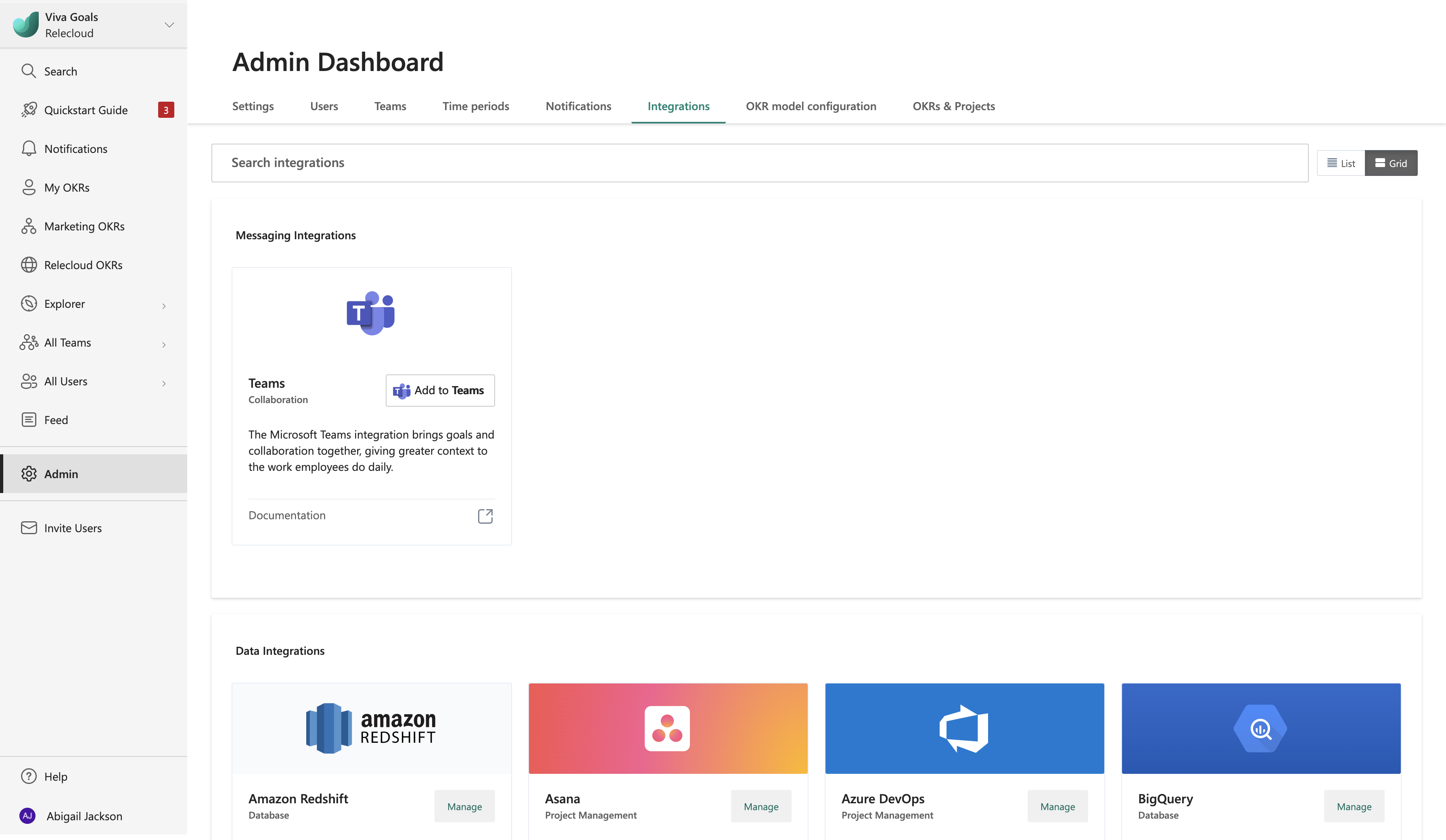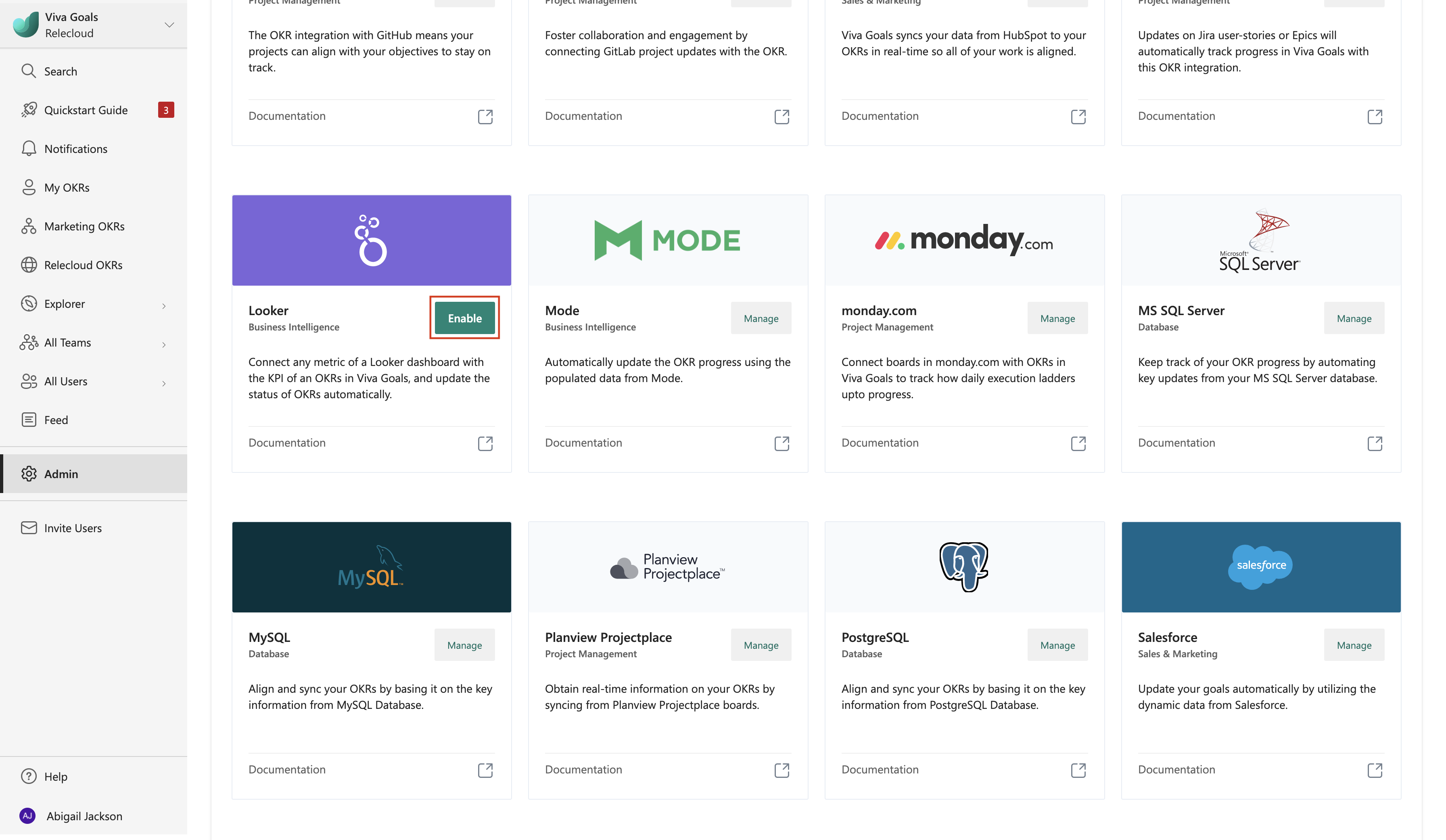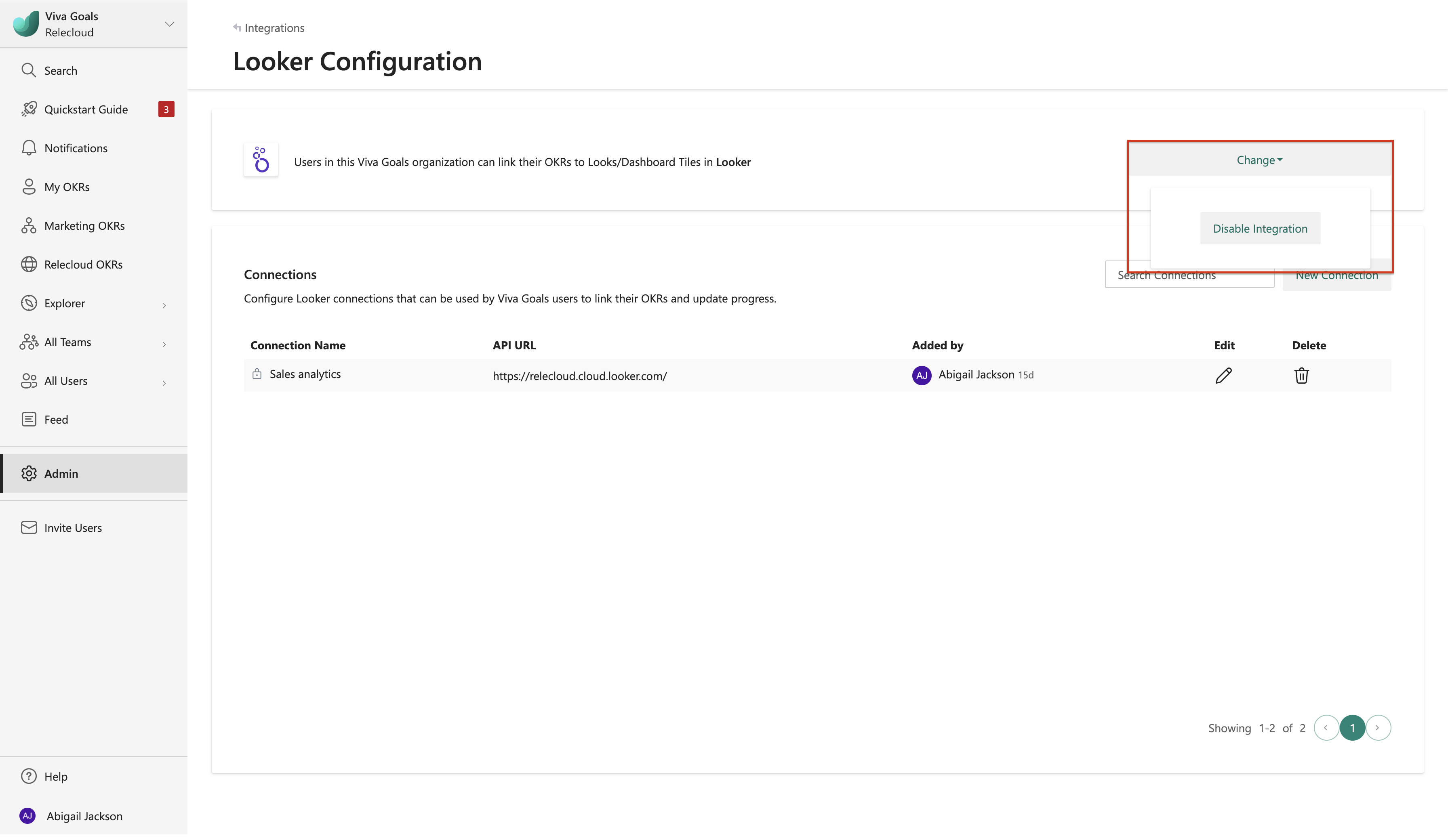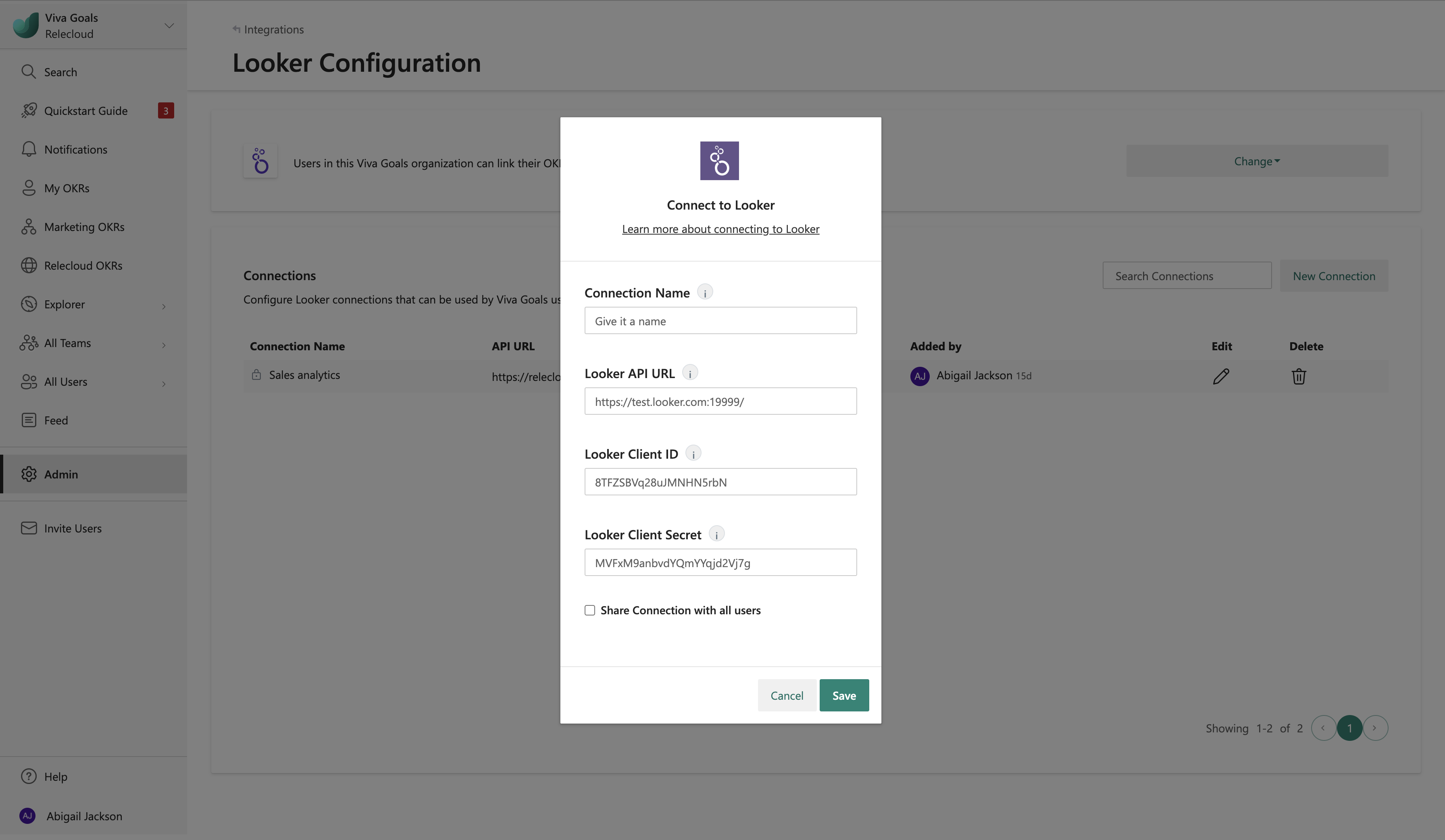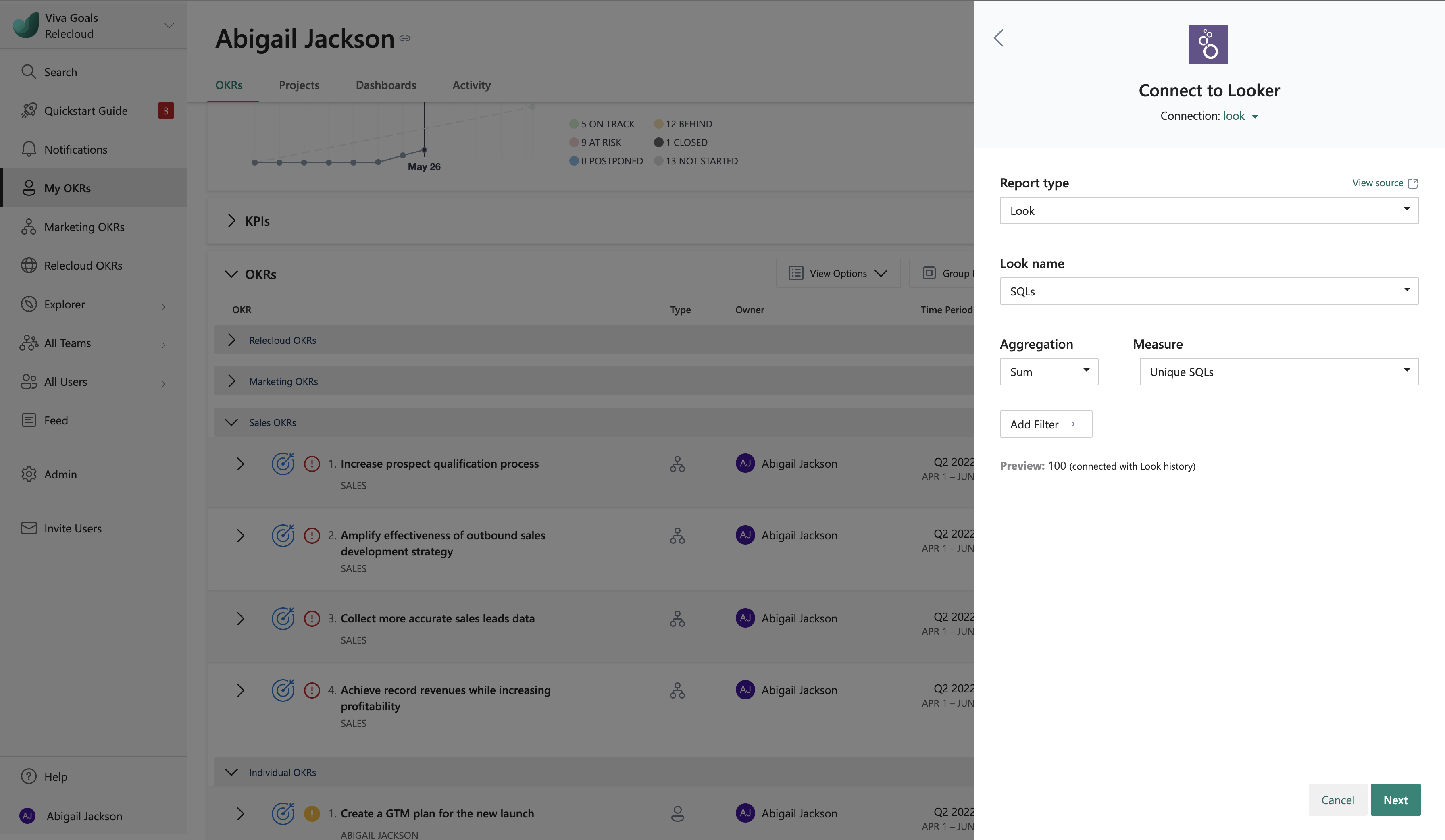Интеграция Looker
Интеграция Viva Goals Looker позволяет автоматически отслеживать цели и ключевые результаты (OKR) в режиме реального времени.
Рассмотрим следующий пример. Отчеты о продажах поддерживаются на панелях мониторинга Looker. У вас есть цель достичь 50 демонстраций продаж в течение определенного периода времени. Интеграция Looker используется для настройки подключения к OKR в Viva Goals с помощью демонстрационной метрики. Viva Goals автоматически синхронизирует значения и создает диаграмму хода достижения цели. Эта стратегия экономит время, сохраняя okr в актуальном состоянии.
Включение интеграции Looker
Администратор Viva Goals выполняет следующие действия, чтобы включить интеграцию Looker в Viva Goals:
Перейдите на страницу интеграции Viva Goals: Администратор>Интеграция.
Прокрутите список, пока не перейдете к Looker. Выберите Включить (или управление , если подключение было установлено ранее).
Вы также можете в любое время отключить интеграцию из того же раздела.
Настройка подключения Looker
В разделе Connections выберите Создать подключение. В появившемся диалоговом окне введите имя подключения и интерфейс прикладного программирования (API), которые вы получаете от администратора Looker. При необходимости можно поделиться подключением с другими пользователями в организации и нажать кнопку Сохранить. Вы также можете изменить сохраненное подключение в любое время.
Подключение интеграции Looker к OKR
После завершения настройки пользователи в вашей организации смогут связать свои OKR с панелями мониторинга и внешнего вида Looker.
При создании (или изменении) OKR выберите Подключить источник данных, чтобы выполнить автоматическое обновление.
В списке интеграций выберите Looker.
Если вы уже создали подключение Looker или администратор в вашей организации предоставил вам подключение Looker, оно будет выбрано автоматически. Если еще нет подключений, созданных или общих, Viva Goals предложит добавить новое подключение. Если у вас есть несколько подключений Looker, вы можете выбрать подключение, которые вы хотите использовать.
Примечание.
Интеграция Looker доступна только для метода ключевых показателей эффективности (метрики успеха) для измерения успеха OKR. Он недоступен для метода % завершения .
После выбора подключения можно выбрать Отслеживание ключевых показателей эффективности на панели мониторинга или в виде. Выбрав панель мониторинга или внешний вид, вы можете сузить ее до определенной плитки панели мониторинга или имени внешнего вида. Выберите плитку или внешний вид с данными, которые нужно подключить к OKR.
Выберите метрику ключевого показателя эффективности, доступную на выбранной плитке или в виде. В зависимости от типа визуализации для ключевого показателя эффективности может быть несколько значений, разбитых по измерению. Например, если у вас есть метрика настройки демонстраций, разбитая по членам группы продаж в составе плитки Looker, вы можете применить метрику/сумму/среднее/количество к набору значений или отфильтровать по определенному человеку или любому доступному полю фильтра.
Viva Goals отображает выбранное значение для ссылки перед сохранением настройки канала данных.
Когда вы будете удовлетворены, выберите Сохранить OKR. Теперь вы увидите значок Looker рядом с OKR. Viva Goals автоматически подсчитает готовое количество настроенных демонстраций. OKR автоматически синхронизируется каждый час. Или, чтобы обновить его вручную, перейдите к значку Looker и выберите параметр Синхронизировать сейчас .
Определенные цвета индикатора выполнения обозначают степень достижения цели.
Если ход выполнения на 0–25 % меньше ожидаемого прогресса в любой момент времени, состояние отстает (оранжевый).
Если в любой момент ход выполнения более чем на 25 процентов меньше, чем ожидалось, состояние находится под угрозой (красный цвет).